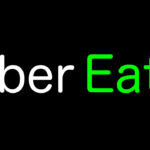こんにちは、おつまみ(@otsumami082)です。
私は一昨年あたりからMVNO版(いわゆる格安SIM)の楽天モバイルを利用しておりましたが、この度『Rakuten UN-LIMIT』へプラン変更しました。
プラン変更した理由は
- 1年無料キャンペーンをやっている
- 都心在住の私にとってサービスエリアの狭さは問題ない (エリアの確認はこちら)
からです。
あと、室内での通信が弱いと言われている『Rakuten UN-LIMIT』ですが、電波の入りづらい我が家でもサクサク繋がります。UberEats配達(フードデリバリー)での使用も全く問題ありません。これが1年無料とか頭おかしいですね。(褒め言葉)
しかも、1年無料キャンペーンが終わっても1ヶ月1GB未満の使用料なら月額無料。なので、サブ回線としてとりあえず契約しておいて損はないでしょう。最低使用期間(例:2年縛り契約)などの違約金も発生しないので、解約が気軽にできるのも良きです。通信制限も基本的にはないみたいですね(参考:ITmedia Mobile)。
また、トラブルさえなければ手続きはネットで完結するのも『Rakuten UN-LIMIT』の大きな魅力だと思います。(*^^*)
今回は、iPhoneユーザーがMVNO版の楽天モバイルプランから『Rakuten UN-LIMIT』へプラン変更する流れを、私が行った手順を元に解説いたします。
もくじ
私の使用端末(iPhone)について
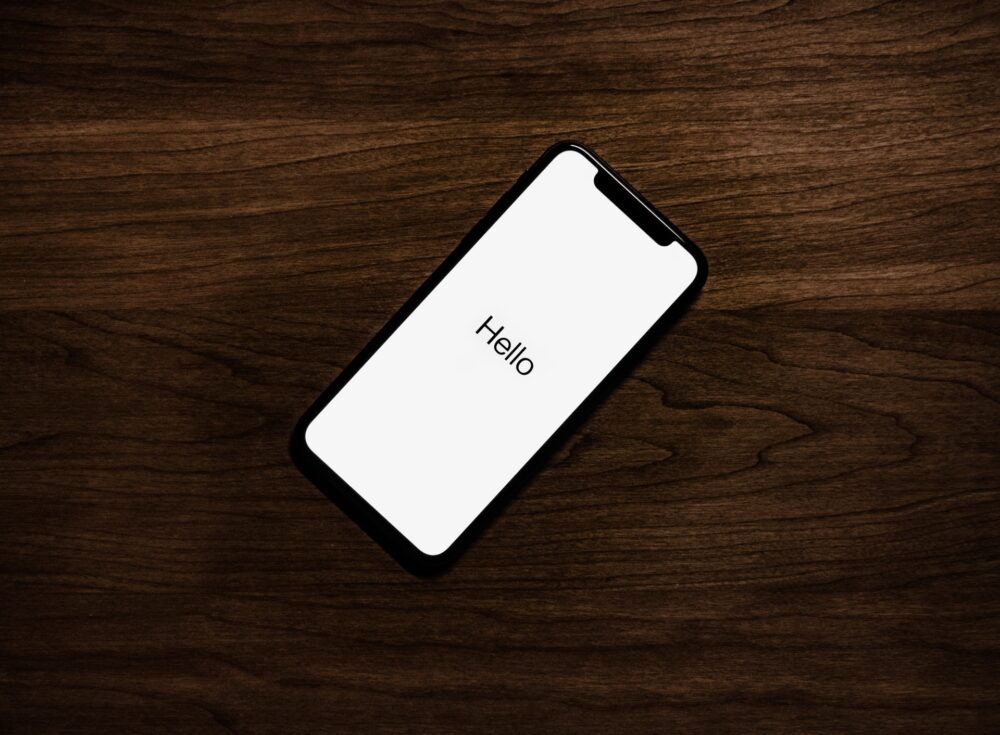
ちなみに私の使用端末は『iPhone 12 Pro Max(SIMフリー)』。一部機能制限が掛かるものの、個人的には気にならずに使えています。
ご自身の手元にあるiPhoneが適合するかのチェックは【こちらのページ】で行ってください。 (iPhone以外の対応端末についてはこちら)
Rakuten UN-LIMIT乗り換え&導入手順

ステップ①:SIMを契約する
こちら↓からログインして手続きを開始してください。
楽天モバイル公式ページへ
『プラン変更(移行)お申し込み』をクリック。
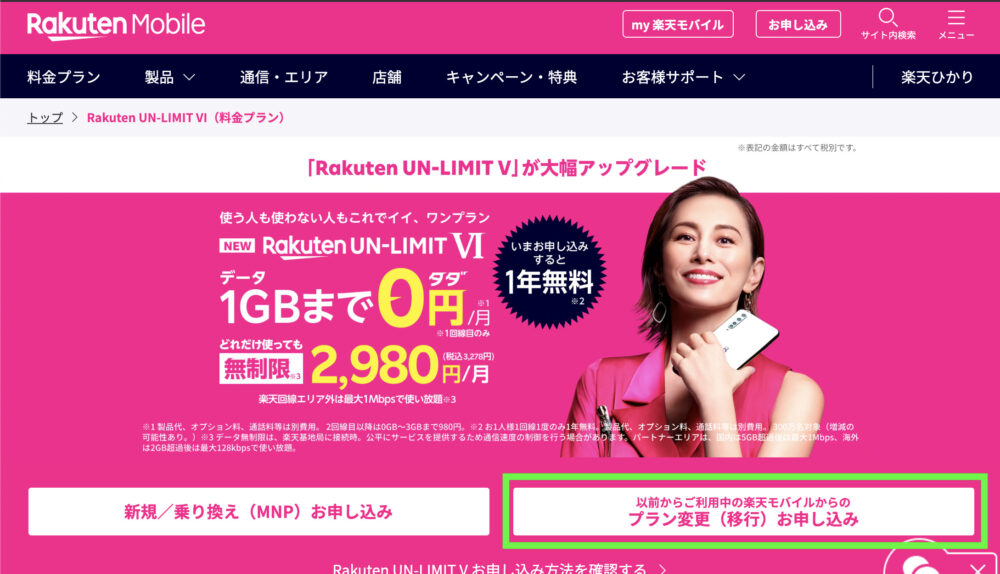
移行後の料金プランを見ると「1年間無料」の表記がありますね。
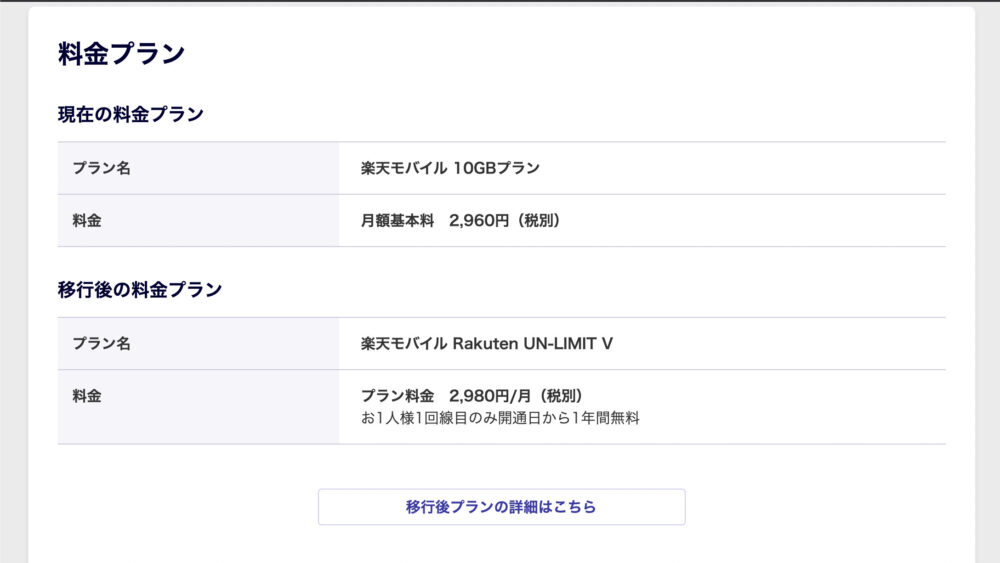
ちなみにプラン変更(移行)の場合は契約解除料は掛からないようです。
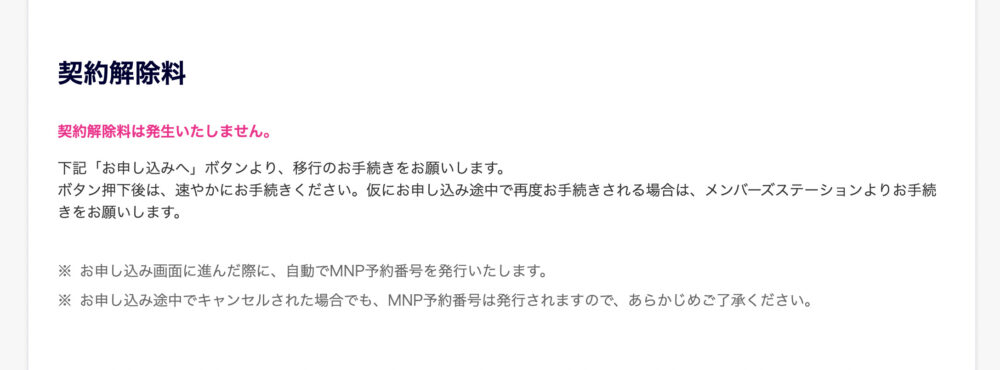
移行の場合、MNP予約番号の発行は不要です。
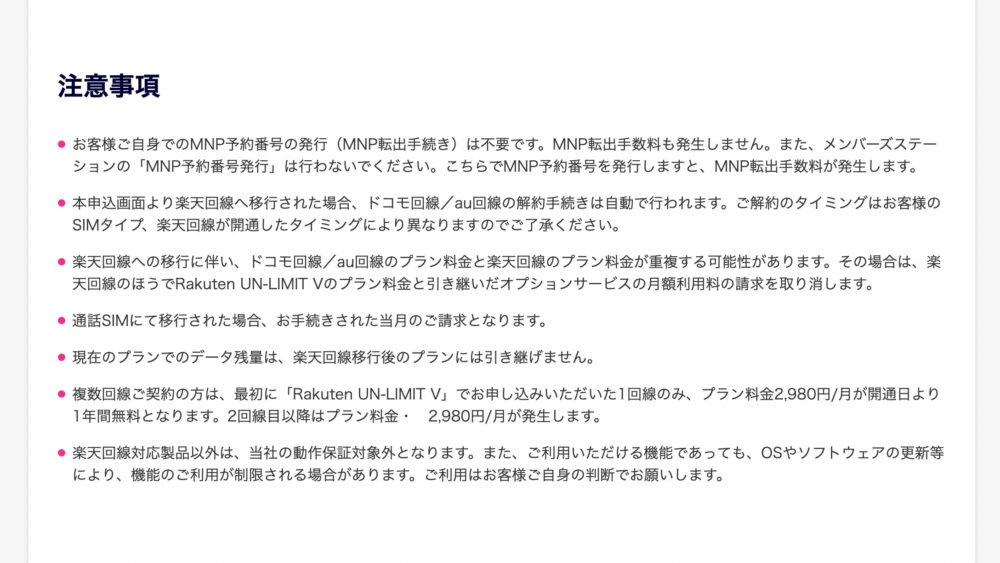
手間が掛からなくて良いですね。( ^ω^ )
さらに画面をスクロールすると『お申し込み』の項目があります。
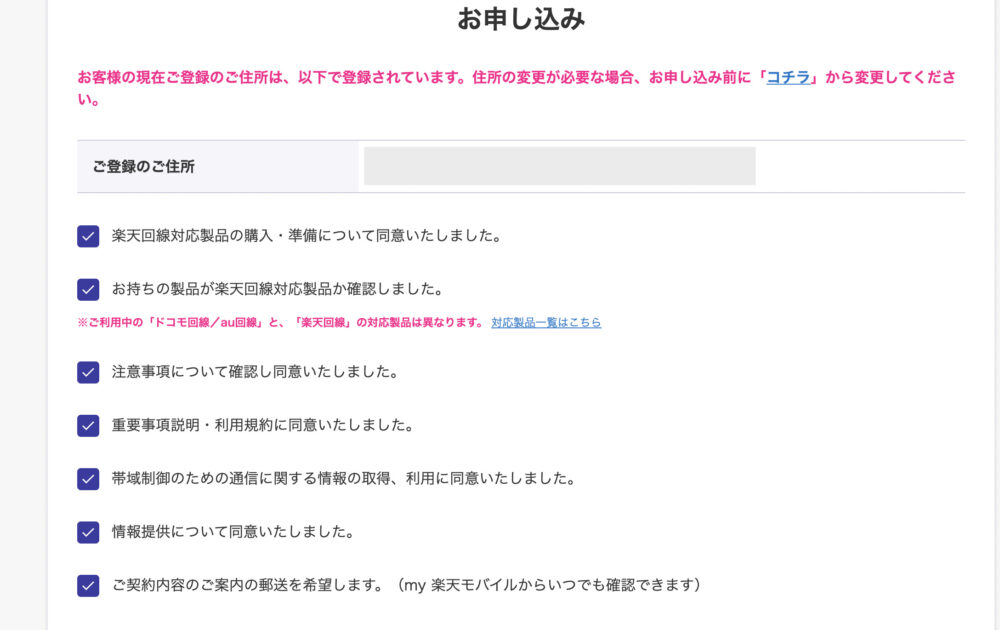
全てにチェックを入れます。
私は『製品を購入せず移行申し込み』を選択しました。
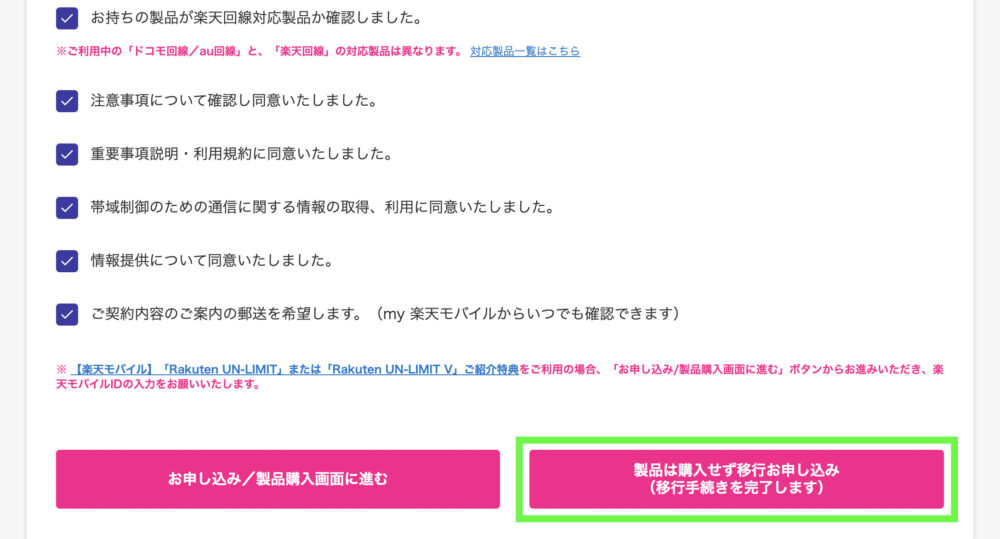
楽天ポイントでのキャッシュバックにより実質無料で端末をゲットできるので、楽天のサービスを利用している人は『製品購入画面に進む』を選択した方が良いと思われます。

次にnanoSIMを選択。
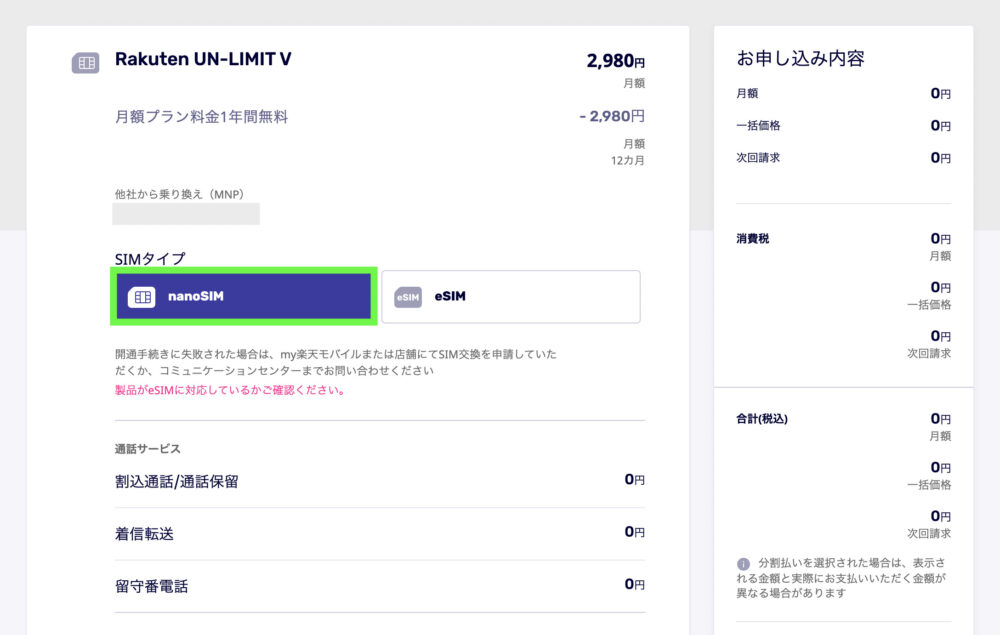
画面をスクロールすると契約者情報とお届け先情報の項目があります。
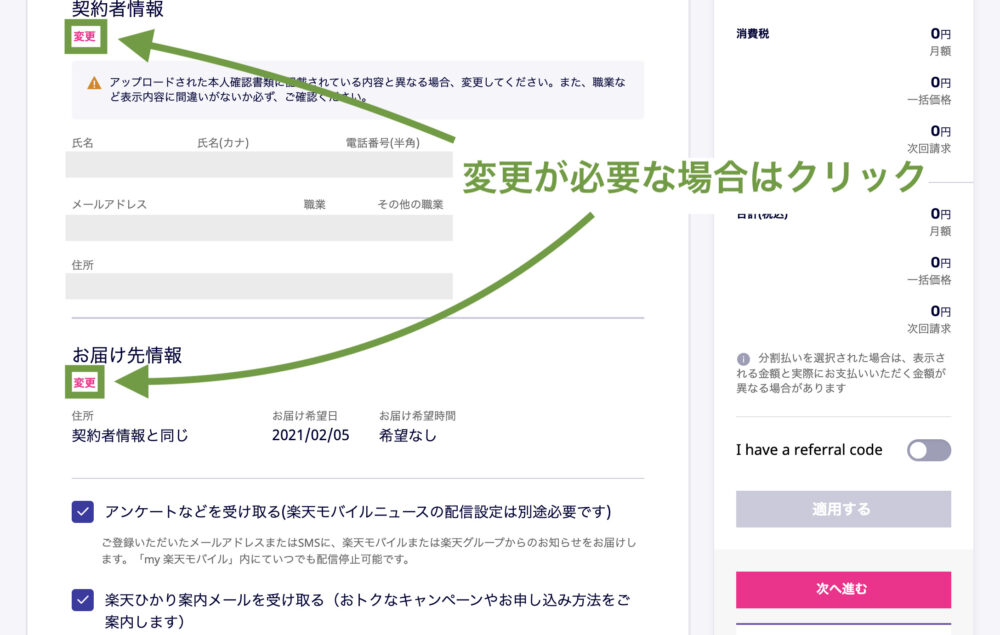
変更が必要な場合は『変更』をクリックして下さい。
こんな感じ↓のポップアップが出てきます。
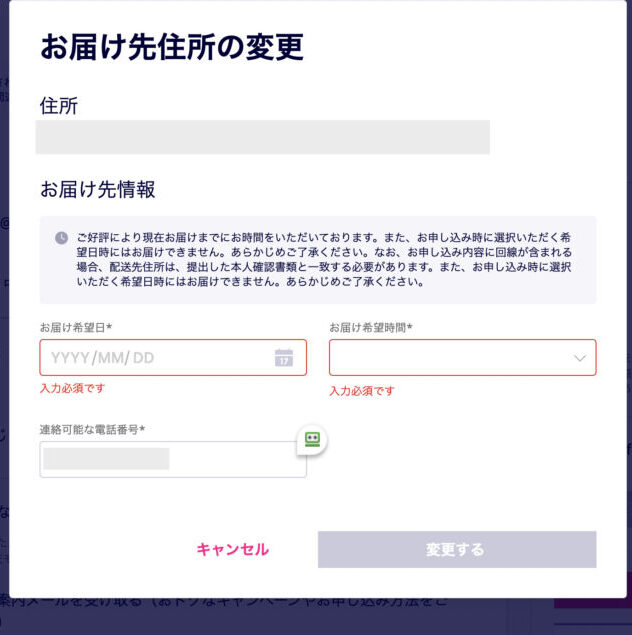
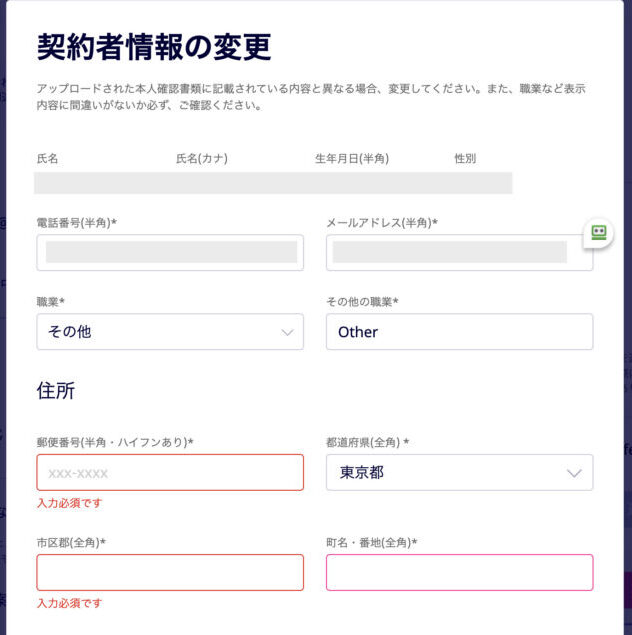
不要な項目のチェックを外して『次へ進む』をクリックします。
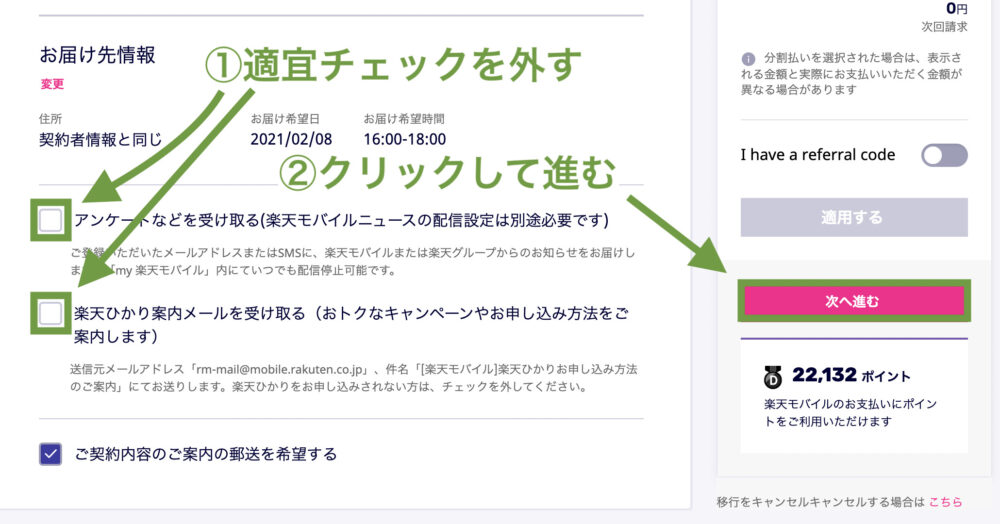
私は端末要らないので『この内容で申し込む』をクリック。
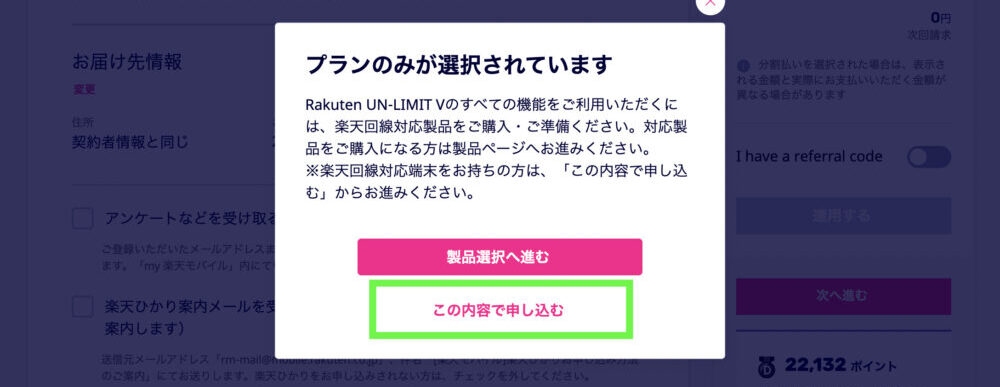
支払い方法(クレジットカード)を選択したのち『同意して申し込む』をクリック。
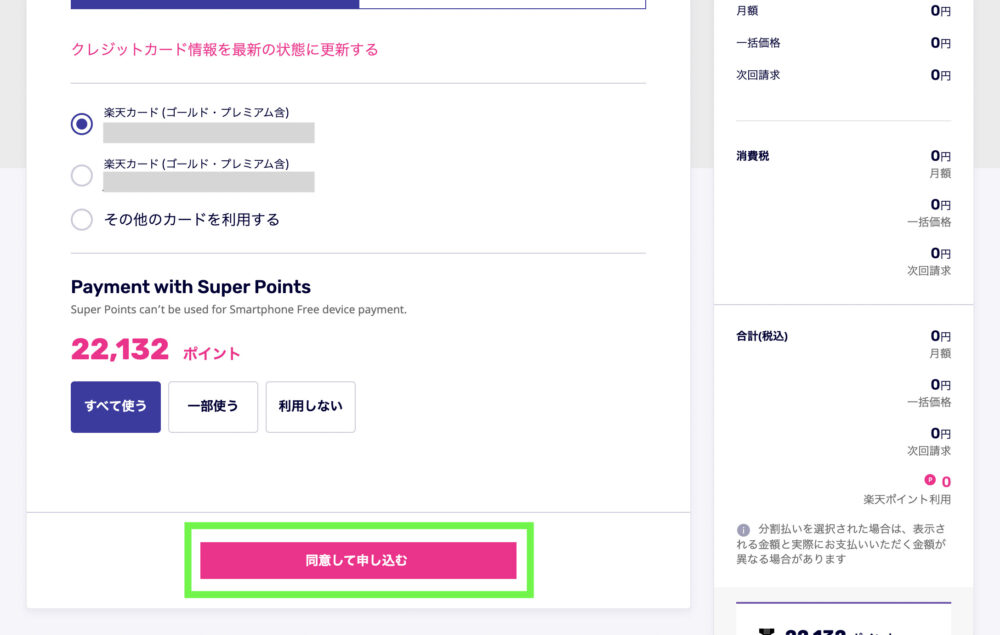
以上で申し込みは完了です。
拍子抜けするくらいお手軽ですね。(*^^*)
登録メールアドレスに申し込み完了のお知らせが届いていました。
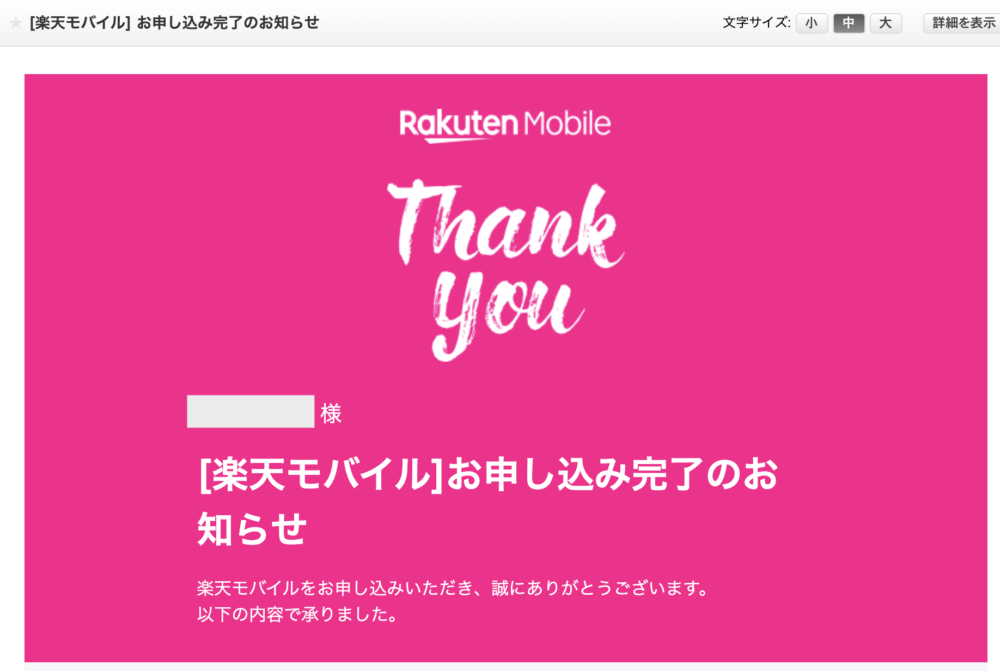
今後のSIM利用までの流れはこちらのメールに記載されています。
ステップ②:届いたSIMの設定をする

割と大きめサイズの梱包で届きます。
中にはチラシと『START GUIDE』、SIMが入っています。
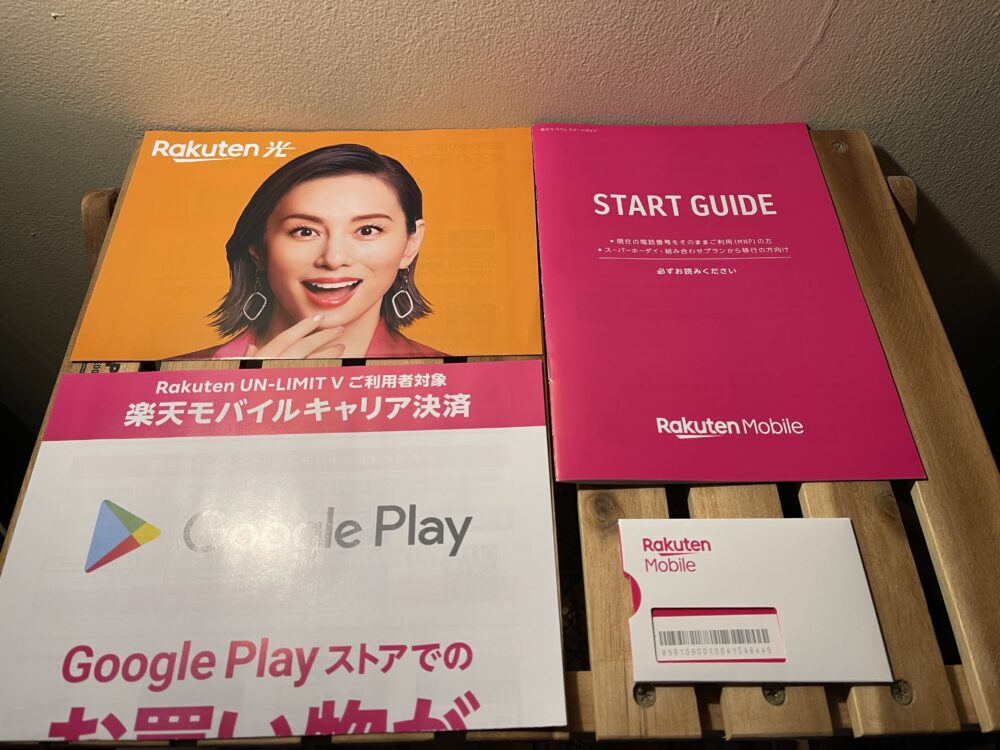

『Rakuten UN-LIMIT』対応スマートフォンの設定とiPhoneの設定が、それぞれわかりやすく書かれています。
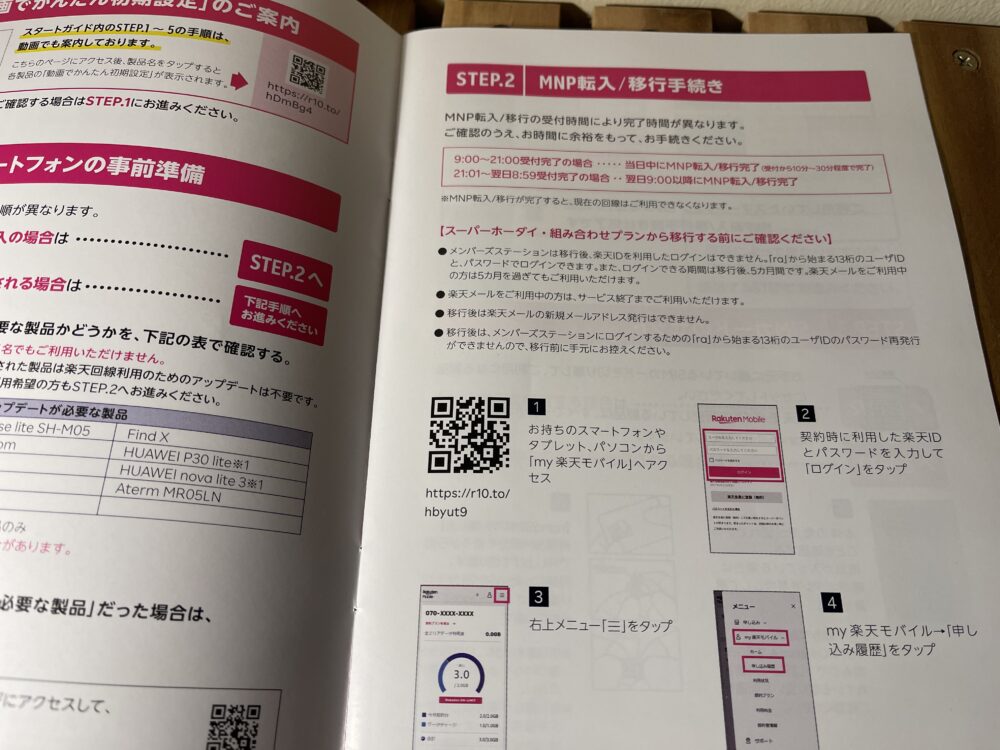
あとはSIMに同封されている『START GUIDE』通りにやればSIMが使えるようになるはずです。
『START GUIDE』に書いてある手順をざっくり説明すると
- QRコードから「my 楽天モバイル」へアクセスし、MPN転入手続き ↓
- iPhoneのSIM差し替え
↓ - iPhoneのAPN設定
たったコレだけです。順調なら所要時間は5分と掛からないでしょう。
注意喚起:SIMが届いたらすぐに手続きを開始しよう

SIMが届いたらなるべく早く『START GUIDE』を片手にSIMの交換を行いましょう。
さもないと「MNP予約番号」の期限が切れてしまいます。一度MNP予約番号の期限が切れると再発行手続きを踏まなくてはならない上に、再発行は翌日になる場合もあります。しかも再発行手続きは『START GUIDE』に記載がないので分かりにくく、泥沼にはまる危険性があります。
実際に私はMNP予約番号の期限を切らしてしまい、SIMが無事に使えるようになるまでとても苦労しました。(´・ω・`)
ここらへんのトラブルは別の記事に書いたので、よかったら遊びにきてくださいね。
それでは今回はここまでとなります。
この記事がSIM乗り換えの一助になれば幸いです。最後までお読みいただきありがとうございました。m(_ _)m